Como Criar uma História no Facebook

As histórias do Facebook podem ser muito divertidas de fazer. Aqui está como você pode criar uma história em seu dispositivo Android e computador.

Há muitas coisas que podem ocupar espaço no seu dispositivo Android. Você tem fotos, vídeos, documentos, arquivos inúteis e muito mais. Se você não se livra regularmente de arquivos que sabe que não precisa mais, verá como o desempenho do seu dispositivo Android é afetado.
O Google tem um aplicativo útil para ajudá-lo a se livrar de arquivos que você pode ter esquecido que tinha em seu dispositivo. Ele mantém tudo organizado, separando esses arquivos em categorias diferentes, para que você saiba exatamente o que está apagando.
Primeiro, você precisa instalar / abrir o aplicativo Arquivos em seu dispositivo Android. Para começar a usar o aplicativo, você precisa dar permissão ao aplicativo para acessar seus arquivos. Você verá três guias na parte inferior: Limpar, Navegar e Compartilhar .
Toque na guia Limpar (se o aplicativo ainda não estiver aberto) e você verá que seus arquivos são separados em diferentes categorias, como WhatsApp, MeMes, Download, Arquivos Duplicados e muito mais. Na parte superior do aplicativo, você verá quanto armazenamento seu dispositivo Android possui e quanto você está usando. Se você tiver um cartão SD instalado, o aplicativo também fornecerá detalhes de armazenamento sobre ele.
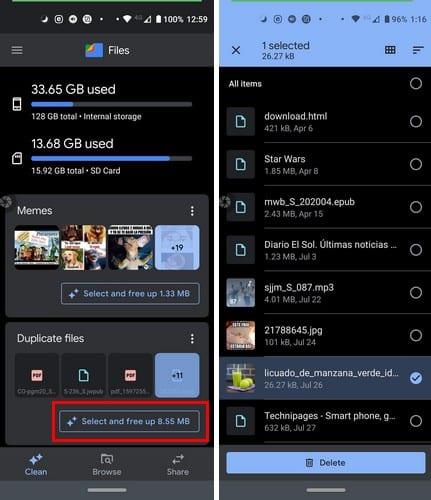
Toque no botão Selecionar e liberar e escolha os arquivos que deseja apagar. Quando terminar de escolher seus arquivos, toque no botão excluir na parte inferior. Se você quiser remover qualquer uma das sugestões colocadas pelo aplicativo, toque nos pontos à direita. Escolha apagá-lo permanentemente ou por sete dias.
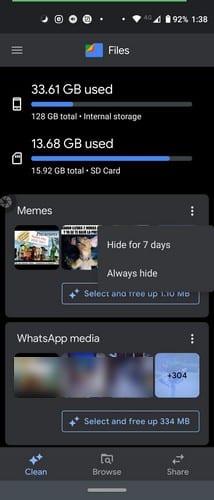
Pode não estar sempre lá, mas quando você abre o aplicativo, Arquivos também mostra quanto espaço você pode economizar apagando arquivos inúteis. Para evitar o apagamento de arquivos, pode ser necessário tocar na opção ver arquivos inúteis para navegar pelos arquivos que o aplicativo considera lixo para ver quais você deseja manter. O aplicativo solicitará que você confirme se deseja apagar esses arquivos, caso queira dar uma segunda olhada nos arquivos escolhidos.
Além disso, ao atualizar o aplicativo, você pode fazer com que a opção de arquivo indesejado apareça. Você pode atualizar o aplicativo deslizando do centro da tela para baixo. Nem sempre a opção aparecerá, mas se houver algum arquivo inútil que precise ser apagado, ele aparecerá na parte superior do aplicativo.
Se você tiver alguma imagem das quais o Google Fotos já tenha feito backup, verá uma sugestão para apagar esses arquivos. Haverá também uma sugestão para desinstalar aplicativos que você não usa há quatro semanas. Você pode desinstalar os aplicativos diretamente do aplicativo Arquivos.
Quando você usa muito o seu dispositivo Android, não pode evitar enchê-lo de arquivos que não pode usar novamente. Uma revisão dos arquivos dos quais você pode se livrar o ajudará a liberar espaço e abrir espaço para arquivos mais importantes.
As histórias do Facebook podem ser muito divertidas de fazer. Aqui está como você pode criar uma história em seu dispositivo Android e computador.
Aprenda como desativar vídeos que começam a tocar automaticamente no Google Chrome e Mozilla Firefox com este tutorial.
Resolva o problema onde o Samsung Galaxy Tab A está preso em uma tela preta e não liga.
Leia agora para aprender como excluir músicas e vídeos de dispositivos Amazon Fire e Fire HD para liberar espaço, desordem ou aumentar o desempenho.
Deseja adicionar ou remover contas de email no seu tablet Fire? Nosso guia abrangente irá guiá-lo pelo processo passo a passo, tornando rápido e fácil gerenciar suas contas de email em seu dispositivo favorito. Não perca este tutorial obrigatório!
Um tutorial mostrando duas soluções sobre como impedir permanentemente aplicativos de iniciar na inicialização do seu dispositivo Android.
Este tutorial mostra como reencaminhar uma mensagem de texto de um dispositivo Android usando o aplicativo Google Messaging.
Como habilitar ou desabilitar os recursos de verificação ortográfica no sistema operacional Android.
Está se perguntando se pode usar aquele carregador de outro dispositivo com seu telefone ou tablet? Esta postagem informativa traz algumas respostas para você.
Quando a Samsung apresentou sua nova linha de tablets topo de linha, havia muito o que comemorar. Os Galaxy Tab S9 e S9+ trazem atualizações esperadas, e a Samsung também introduziu o Galaxy Tab S9 Ultra. Todos esses dispositivos oferecem algo diferente, incluindo tamanhos de bateria variados. Certifique-se de ter os melhores carregadores para o Galaxy Tab S9.







